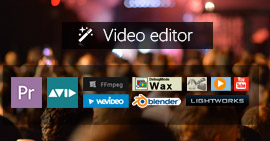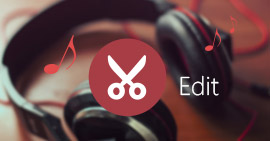Очень интересной особенностью является то, что вы можете использовать этот редактор не только на ПК, но также на iPhone, iPad, смартфонах и планшетах на Андроиде.
Бесплатная версия доступна для домашнего не коммерческого использования и имеет полный функционал. В платной версии становится доступной большая коллекция дополнительных визуальных и звуковых эффектов.
Основные возможности
Редактор VideoPad является полноценной программой для записи, редактирования, публикации видео в различные форматы и имеет следующую функциональность:
- запись видео с веб-камеры
- запись видео с экрана
- экспорт видео и аудио файлов
- вставка изображений в видео
- добавление текста, субтитров, всплывающих подсказок
- копирование, вставка, обрезка, поворот видео
- добавление визуальных эффектов
- добавление переходов между клипами
- ускорение и замедление видео
- цветовая коррекция видео
- поддержка хромакея и прозрачности
- добавление звуковых эффектов
- редактирование звуковых дорожек
- сохранение видео в разных форматах
- запись видео на DVD и Blu-ray диски
- сохранение видео в облако Dropbox, OneDrive, Google Drive
- отправка видео на E-mail
- публикация видео в YouTube, Vimeo, Flickr
- экспорт видео в формат для мобильных устройств
- создание 3D-видео
Это основные, но не все возможности данного видеоредактора, на самом деле их еще больше. При этом пользоваться им очень просто, не сложнее чем создать презентацию в PowerPoint.
1. OpenShot. Интерфейс.
Как пользоваться редактором
Редактор видео VideoPad очень интуитивный и его осилит любой даже не опытный пользователь без особого предварительного изучения, а его установка занимает всего около минуты. После этого вы можете начать запись вашего первого видео с веб-камеры или скринкаста с экрана монитора, сопровождая его своими комментариями.
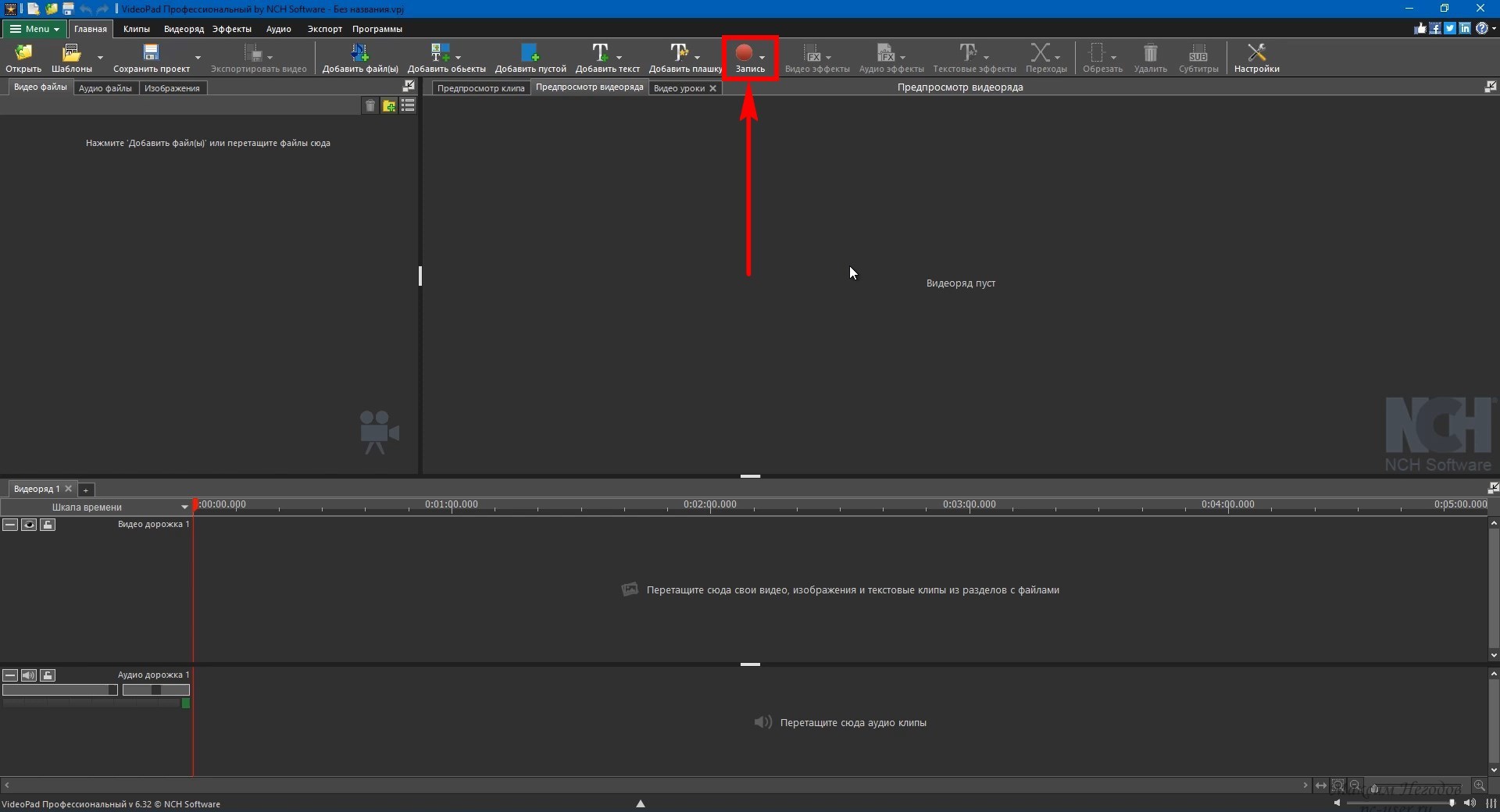
Если же у вас уже есть отснятые видео, которые вы хотите отредактировать, вырезав ненужные фрагменты, добавив эффекты и все что вам будет угодно, то перетащите все нужные файлы (видео, аудио, картинки) в левую верхнюю панель.
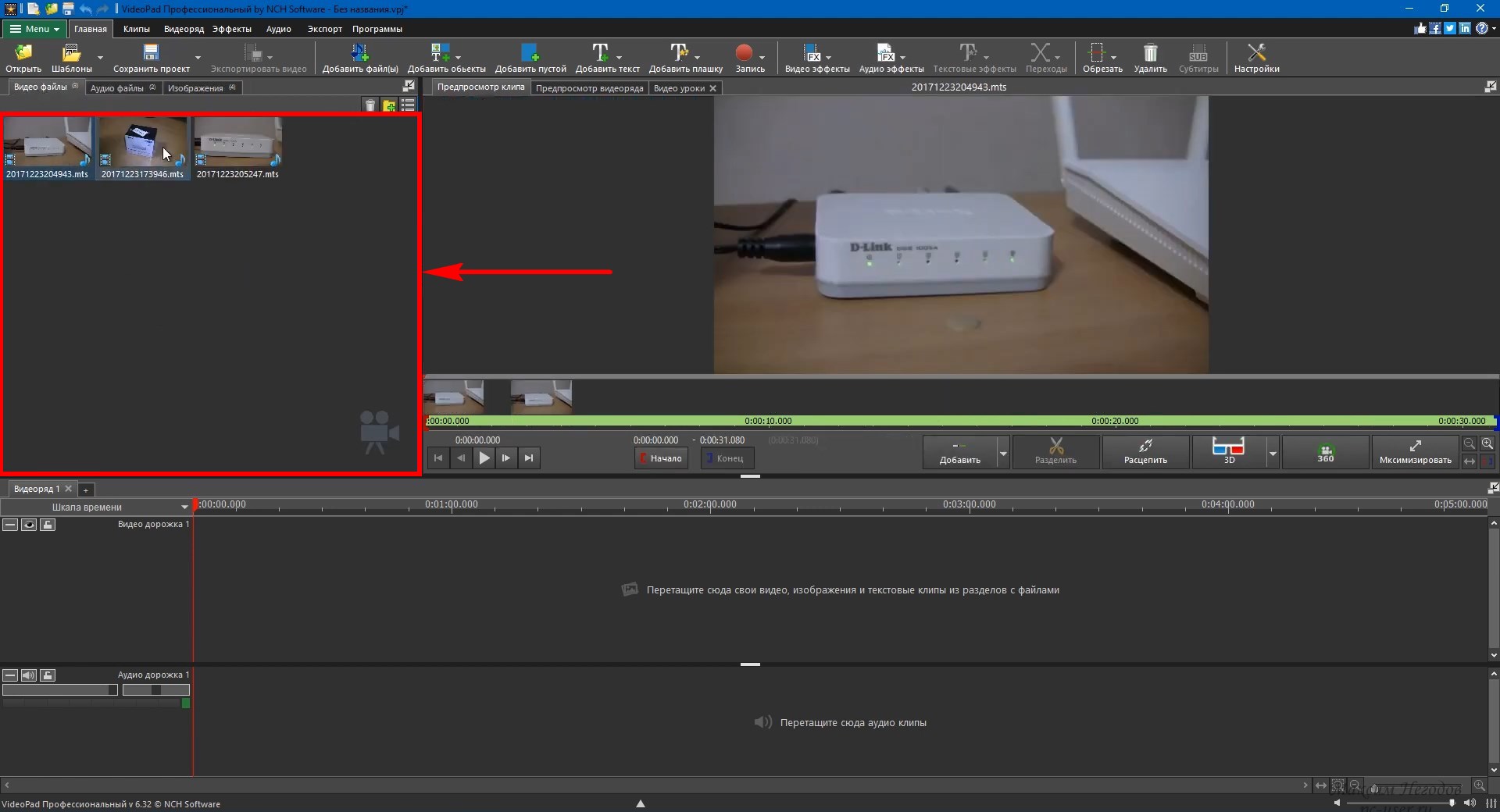
После этого вам нужно перетащить отснятые или экспортированные ролики в ваш видеоряд в том порядке, в котором вы хотите чтобы они были в конечном видео. Также можно сразу выбрать какую часть ролика вы хотите добавить в видеоряд и куда.
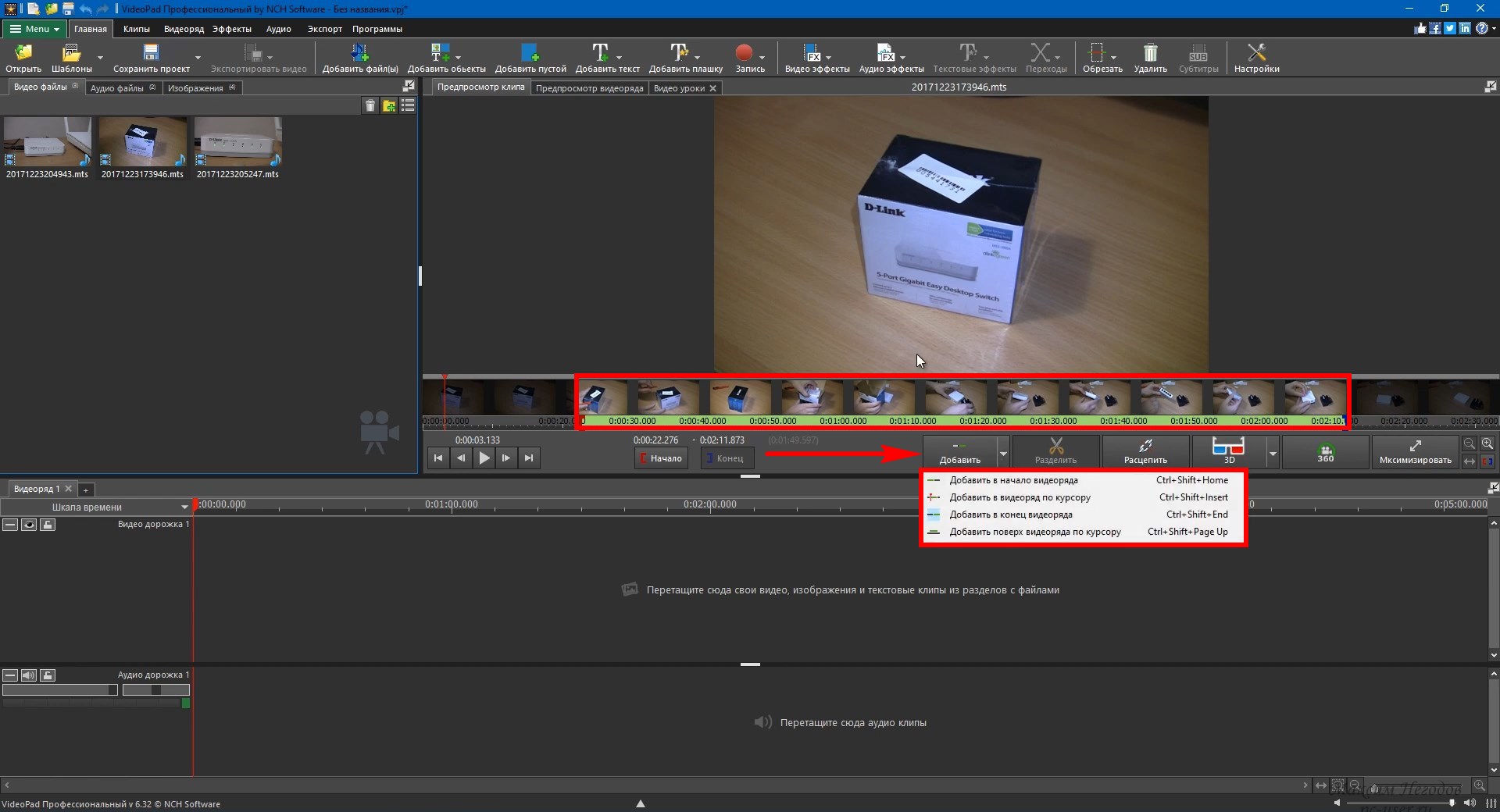
После добавления файлов или их фрагментов в видеоряд они представляются в виде видео и аудио дорожек, которые в последствии можно редактировать отдельно.
Как пользоваться VSDC видеоредактором, урок видеомонтажа. Быстрый старт.
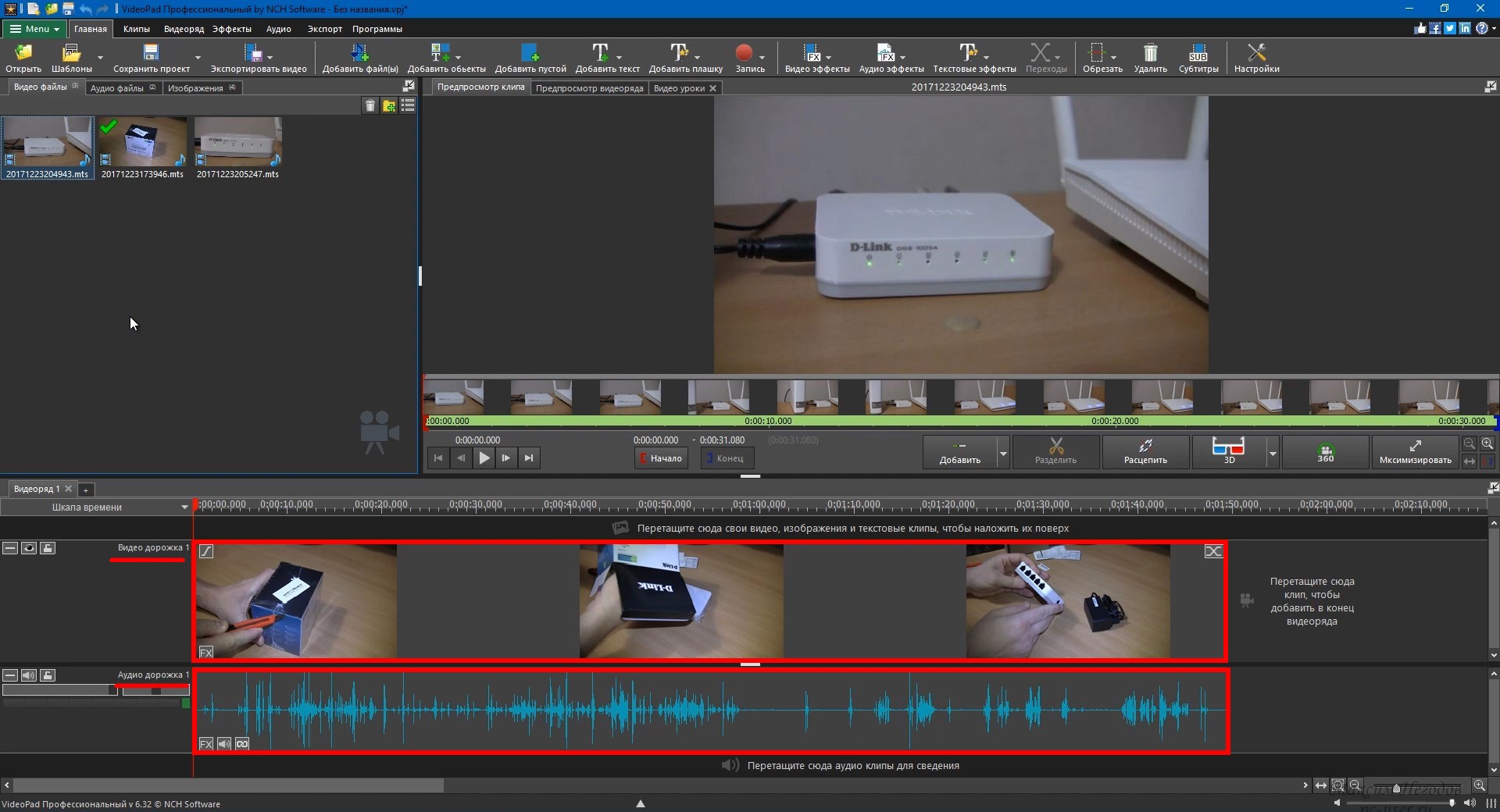
Также вы можете добавлять дорожки поверх видео и перетаскивать в них другие видео, картинки или звуковые файлы, которые будут воспроизводиться поверх основного видео в том месте временной шкалы, где вы их разместили.
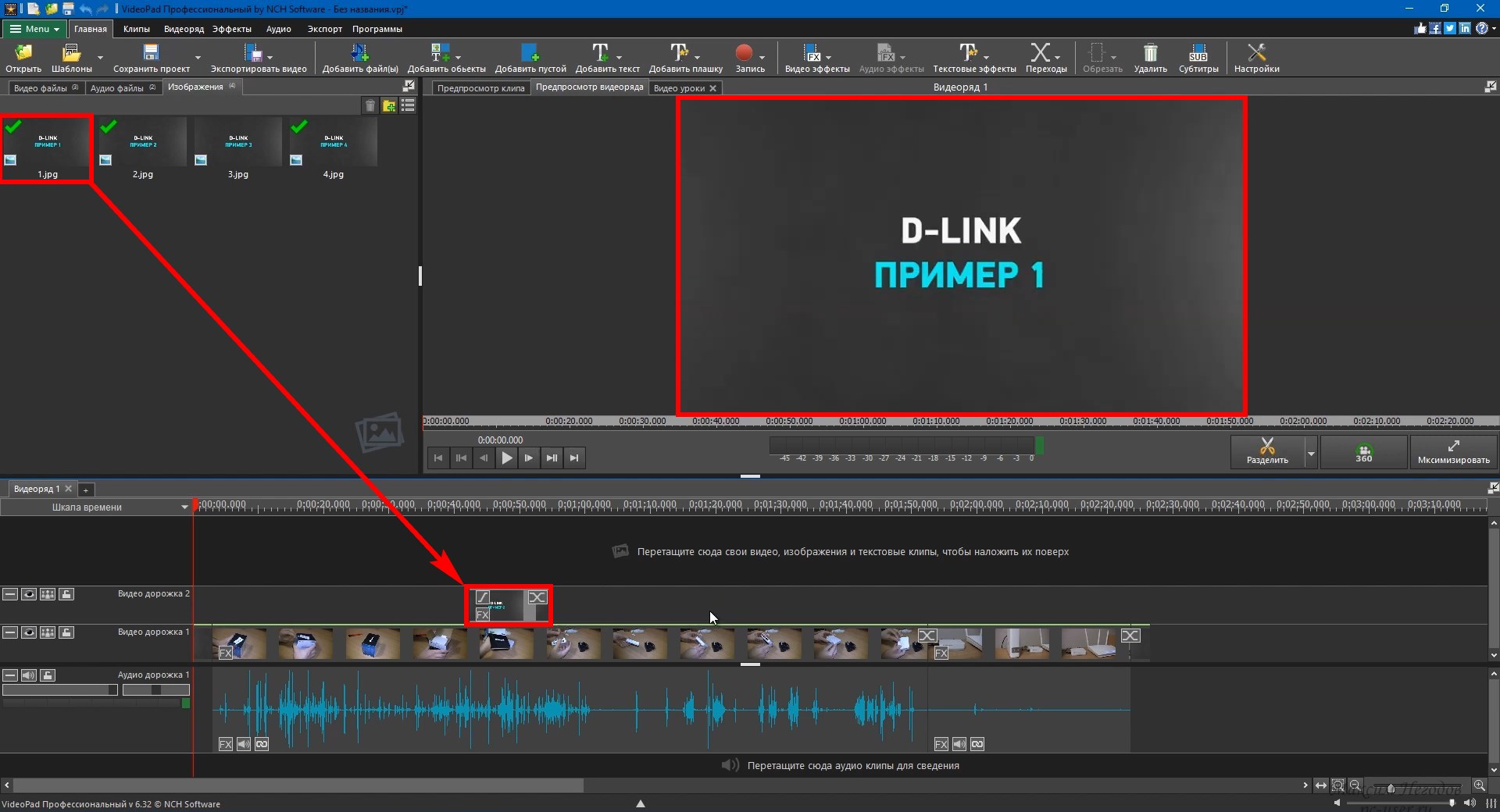
Для более точного редактирования можно увеличивать и уменьшать масштаб временной шкалы видеоряда с помощью колесика мышки. Например, можно выделить какой-то участок видео и удалить его.

Также видео можно разрезать на части в любом месте, чтобы сделать какую-то вставку или просто перетаскивать нарезанные кусочки видео в любом желаемом порядке. Для этого достаточно установит курсор в нужное место и нажать кнопку с ножницами.
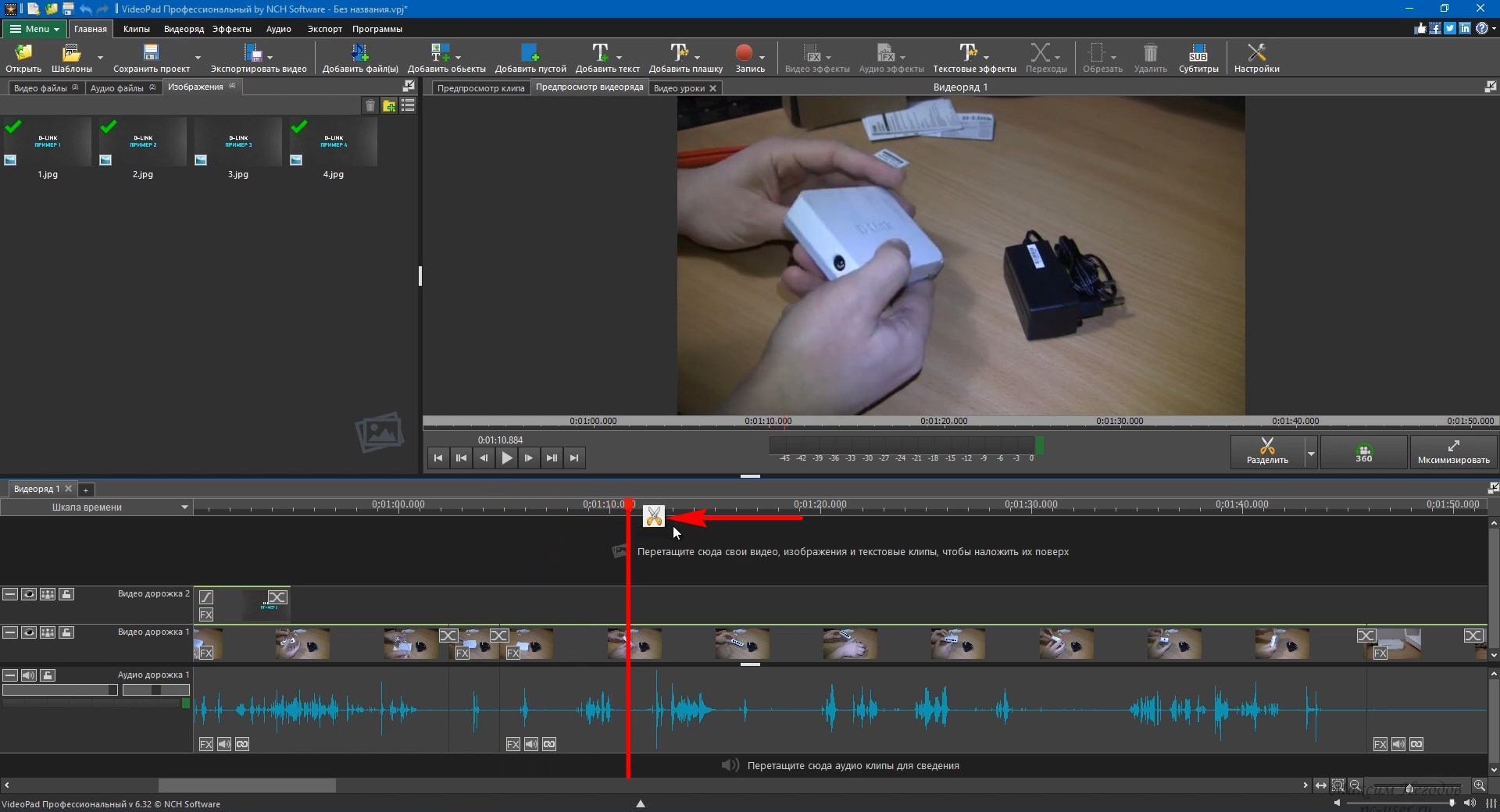
Также можно работать и со всей или выделенным участком звуковой дорожки. Есть возможность полностью приглушить, уменьшить или увеличить громкость звука в определенные моменты видео, выполнить нормализацию громкости, применить различные эффекты, либо вообще отцепить звук от видео и вставить его в любом другом месте.
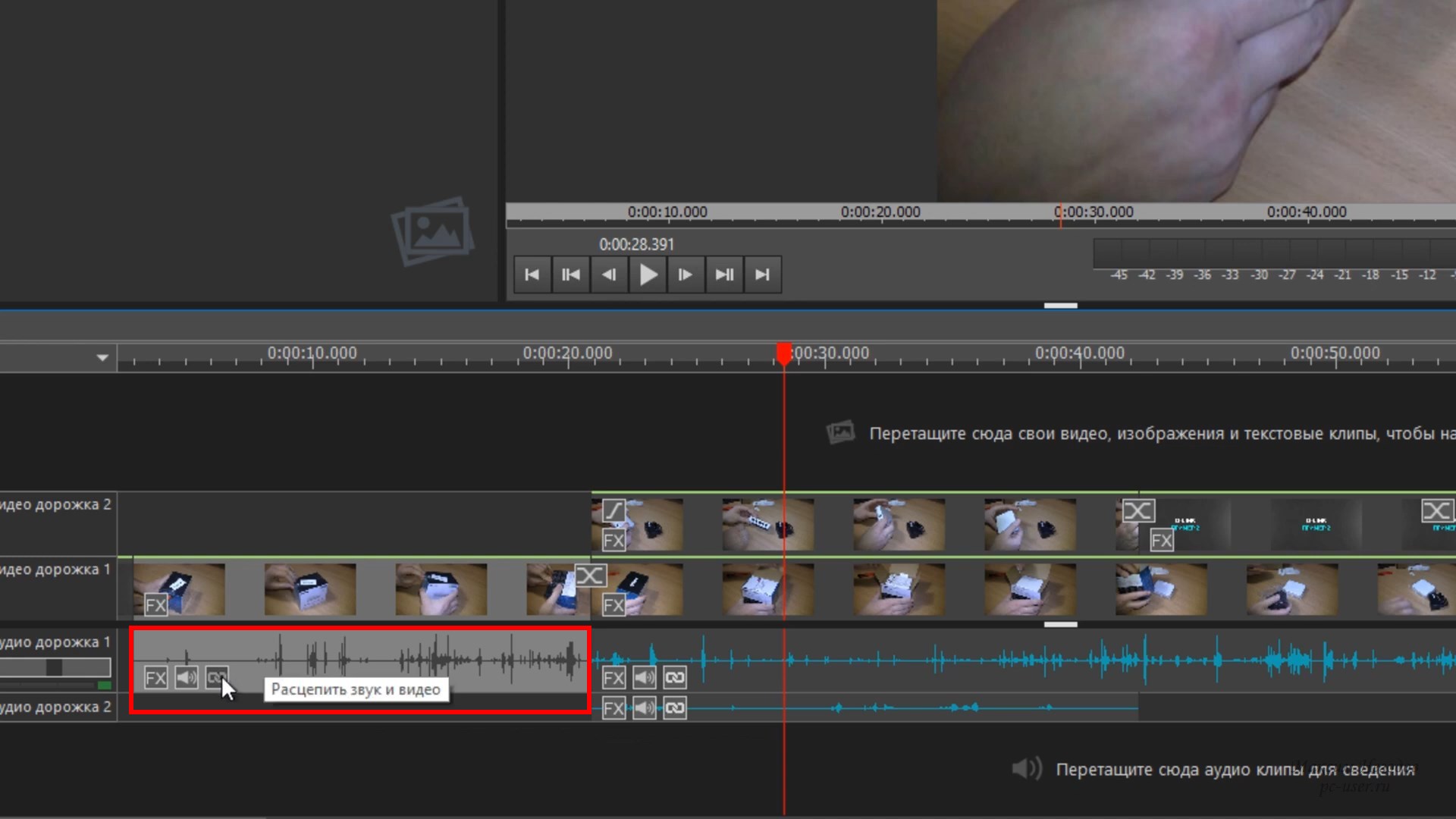
Вы можете добавить музыку или отдельно записанный голос на дополнительную дорожку, которая будет заменять текущую или микшироваться с ней, в зависимости от выполненных настроек.
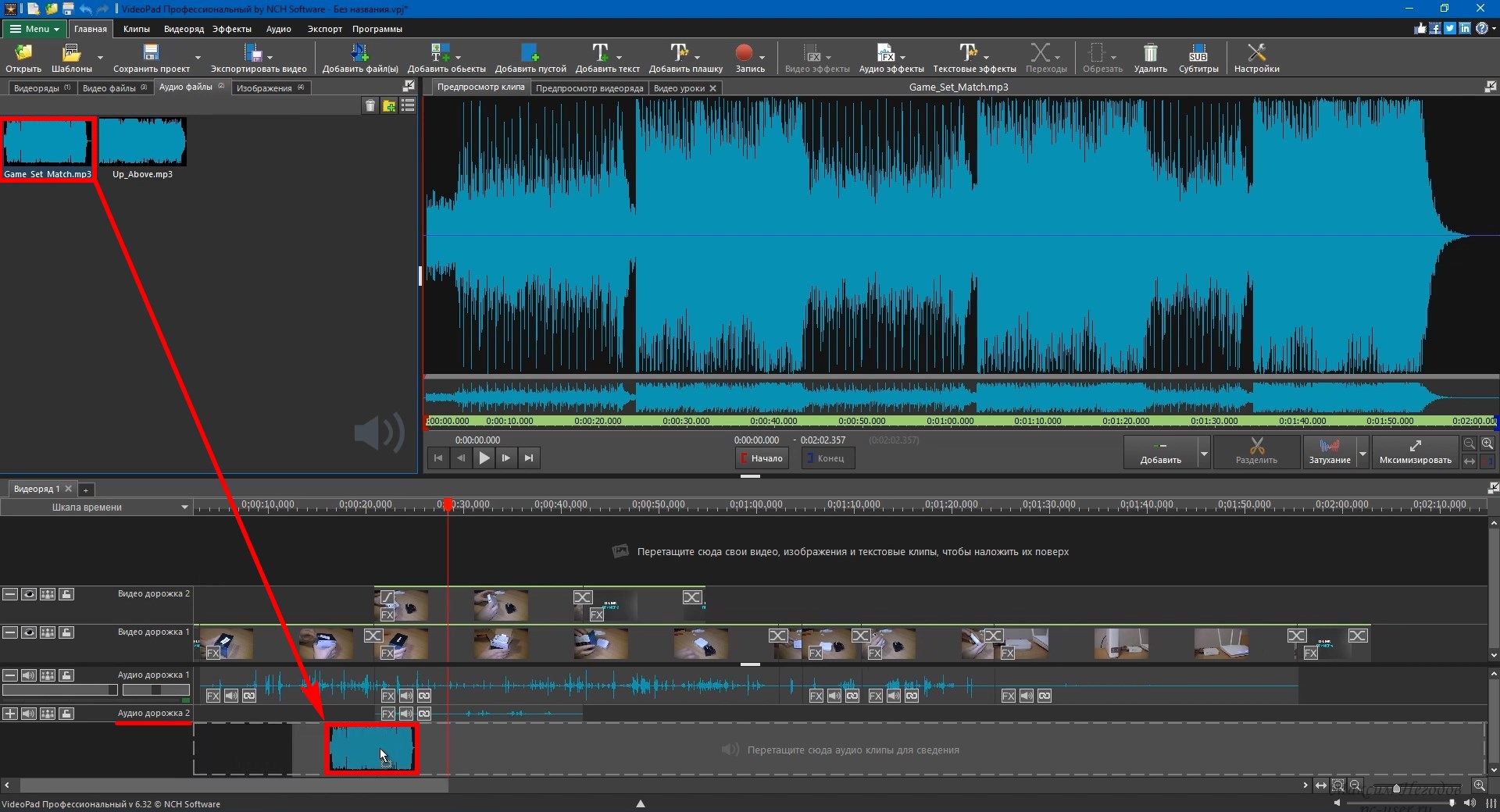
Для плавного перехода между клипами, несколькими фрагментами видео или картинками можно использовать различные эффекты с заданной длительностью. Для этого есть специальная кнопка, которая появляется в местах стыковки фрагментов.

Для добавления текста в видео есть соответствующая кнопка, позволяющая выбрать простой, анимированный текст, текст с различными интересными эффектами, а также часы, таймеры, секундомеры и т.п.
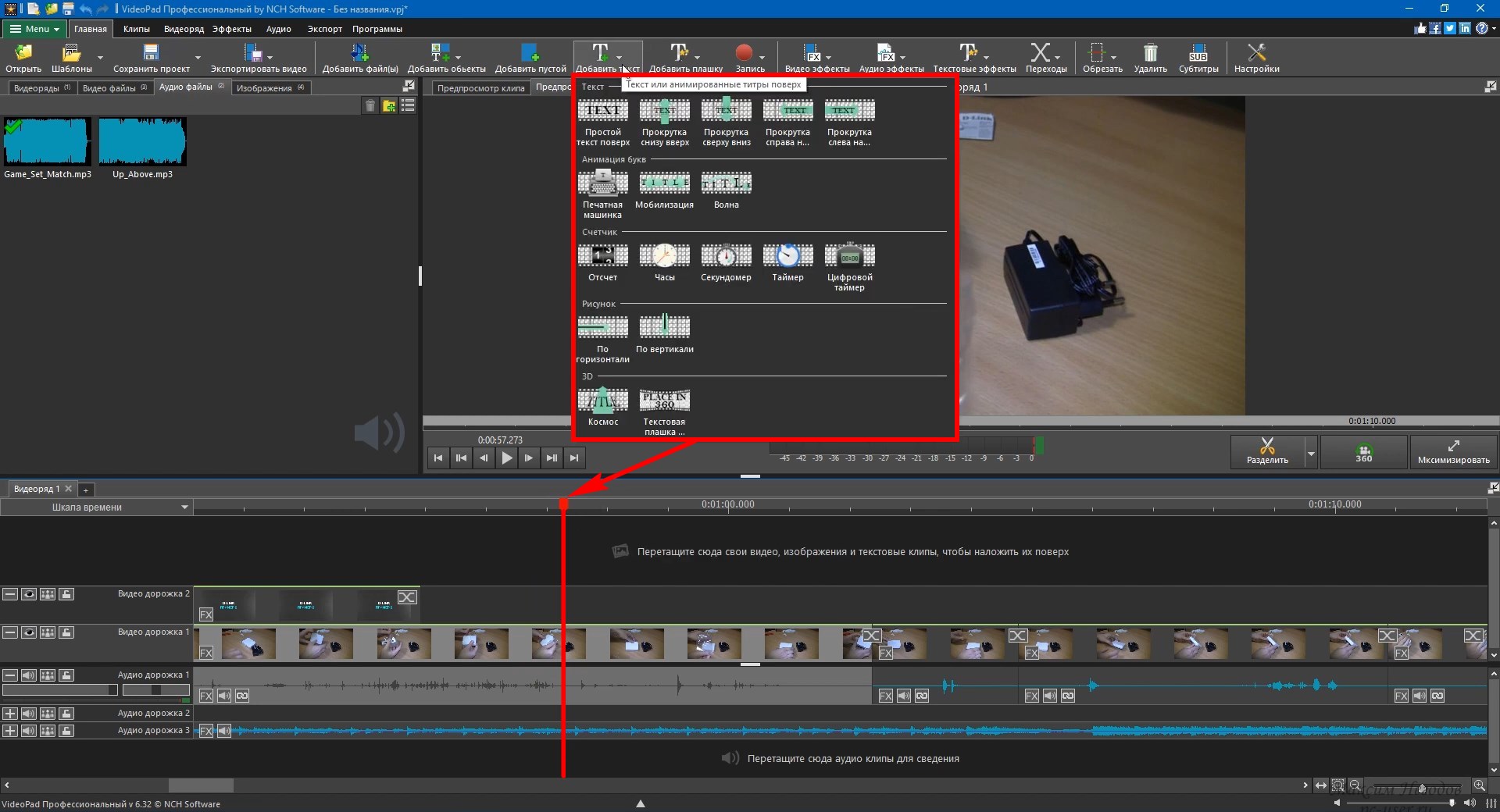
Разумеется, можно изменять гарнитуру текста, его размер, цвет, расположение, длительность, перемещать в любое место временной шкалы, задавать эффекты плавного появления, затухания и интересную анимацию.
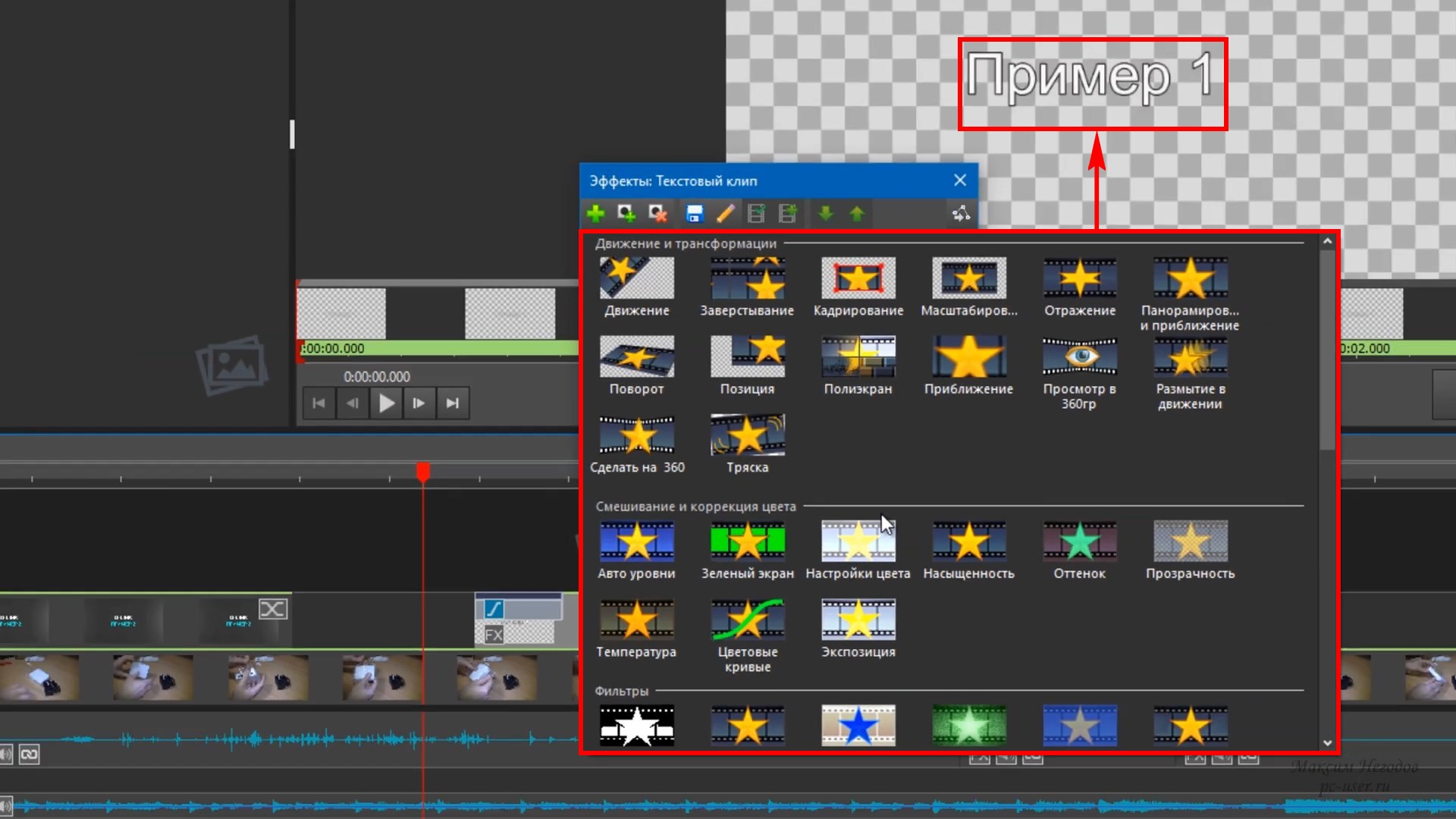
Эти же эффекты можно применять к картинкам, видео поверх основного видео и любым другим элементам. Их достаточно много, они весьма красивые и позволят создать необычное видео, которое способно удивить своим креативом. В конце монтажа вам останется лишь экспортировать видео в нужный вам формат.
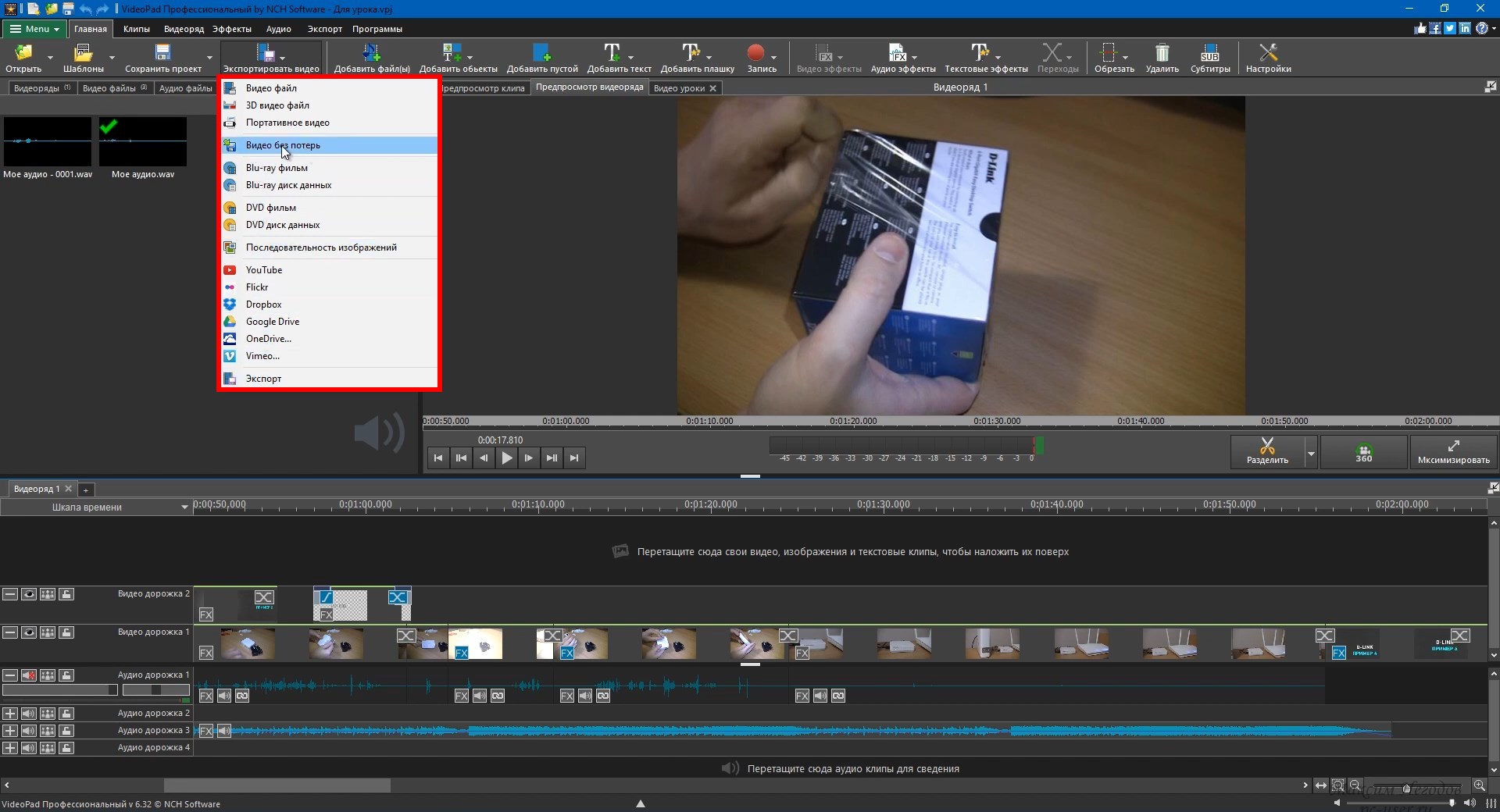
В настройках экспорта доступно множество различных форматов в разных разрешениях, что позволит гибко сохранять проект в зависимости от требуемого размера и качества конечного видео.
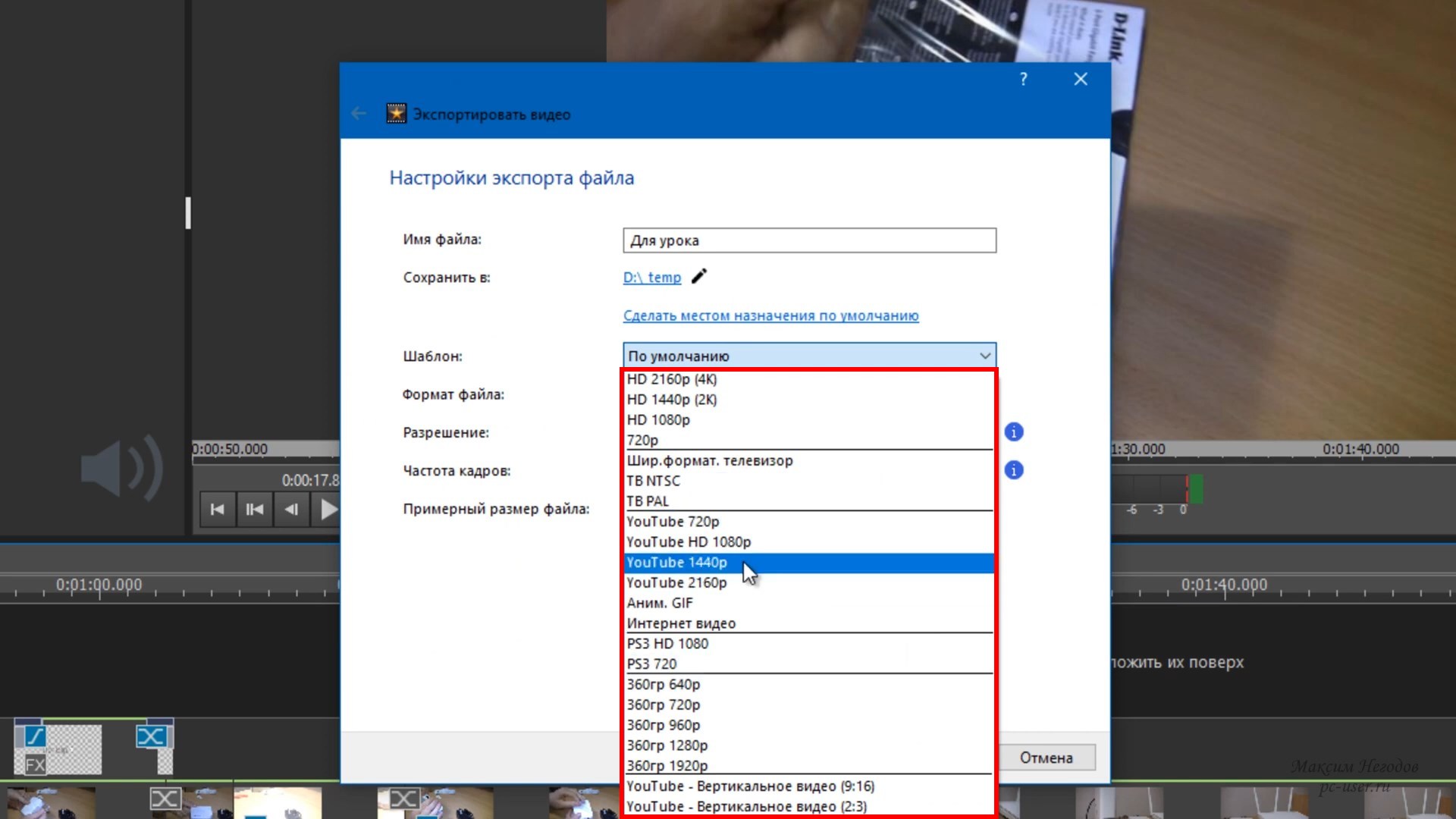
В общем данный видеоредактор гораздо проще в использовании чем популярные навороченные программы для монтажа видео. При этом он имеет все необходимые функции не только для новичка, но даже опытного видеоблогера. Осталось только скачать VideoPad Video Editor, установить и с удовольствием пользоваться
Источник: ironfriends.ru
VSDC Free Video Editor 8.1.2.455 Pro Rus + лицензионный ключ

В нашей сегодняшней статье речь пойдет об одном очень интересном и полезном приложении, являющимся удобным видеоредактором. Изначально мы обсудим программу, а в самом низу странички вы сможете бесплатно и без регистрации скачать VSDC Free Video Editor Pro на русском языке и лицензионный ключ активации через Торрент. Поэтому не откладывая, приступаем к делу.
Описание программы
Изначально давайте обсудим приложение немножко подробнее. Перед нами классический видеоредактор, дополненный очень полезными функциями, позволяющими сильно экономить время. Например, мы можем: создать слайд-шоу, записать видео с экрана, с внешнего источника или вообще импортировать любые медиаданные.

Кроме того, тут есть собственный алгоритм обработки с рядом функций, позволяющих производить базовую коррекцию. Также присутствует огромная библиотека эффектов, выбрав один из которых, вы можете стильно украсить свой ролик. В завершение хотелось бы сказать о еще одной очень важной функции, позволяющей загружать видео непосредственно на YouTube без использования дополнительного программного обеспечения, например, браузера.
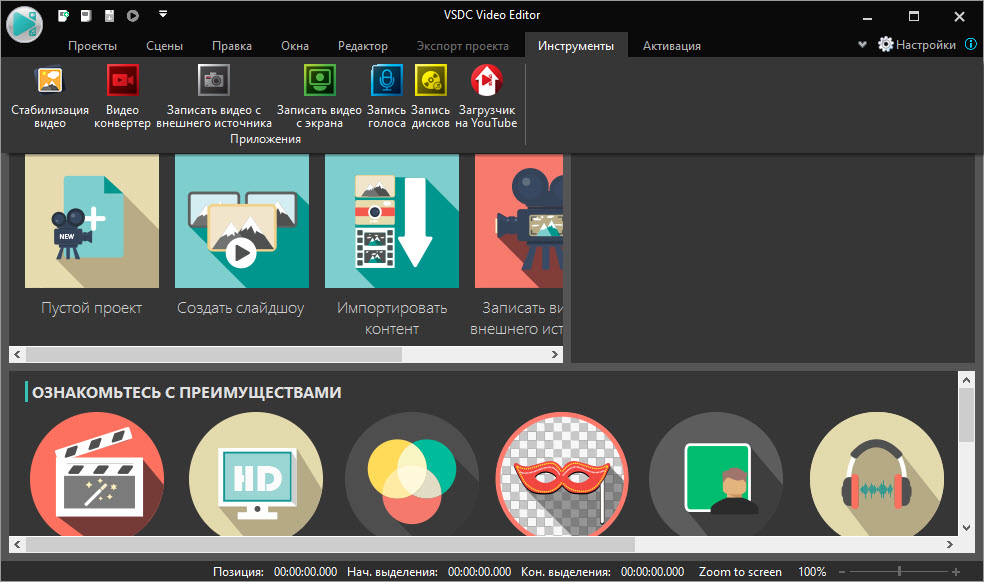
Также в программе VSDC Free Video Editor Pro + Key присутствует главное меню, запустить которые можно при помощи кнопки, расположенной в левой верхней части.
Возможности
Теперь, когда мы рассмотрели краткое описание приложения, давайте поговорим о его возможностях. Перечень основных функций выглядит следующим образом:
- При помощи приложения мы можем накладывать на видео или аудио один из эффектов, который находится в большой базе.
- Как мы уже говорили, готовый результат можно залить непосредственно на YouTube.
- Присутствует специальный фильтр, похожий на те, которые реализованы в социальной сети Instagram. Благодаря им мы можем в один клик привести изображение к какому-то определенному результату.
- Одним из самых удивительных свойств нашей программы является наличие инструментария по работе с масками. Теперь мы можем наложить эффект на определенную область кадра.
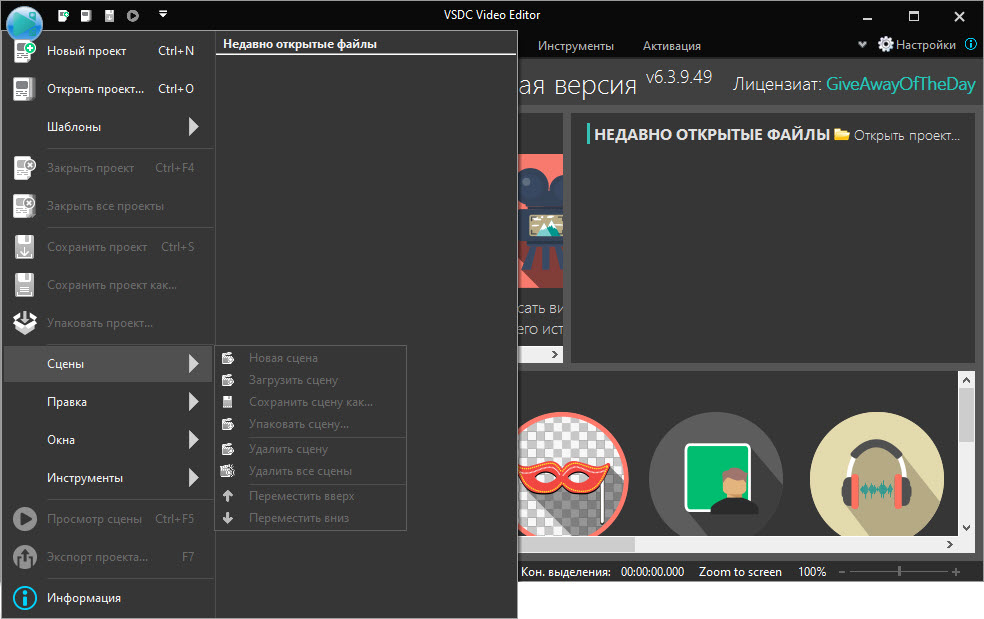
Рассматриваемая нами программа имеет и другие возможности, однако, в силу небольшого размера нашей статьи, разбираться с ними вам придется уже самостоятельно.
Как пользоваться
Итак, мы разобрались с возможностями нашего приложения и его описанием. Теперь давайте поговорим о том, где скачать VSDC Free Video Editor Pro, как установить редактор и, собственно, как с ним работать.
Загрузка и установка
Установка нужной нам программы предусматривает нажатие кнопки, которая находится в самом низу данной странички. В результате вы получите архив, в котором найдете само приложение и лицензионный ключ активации к нему. Перед этим:
- Скачиваем программу, распаковываем архив и запускаем полученный файл.
- Производим инсталляцию, соглашаясь на все требования, возникающие в ходе процесса.
- Дожидаемся, пока все файлы будут скопированы на свои места.
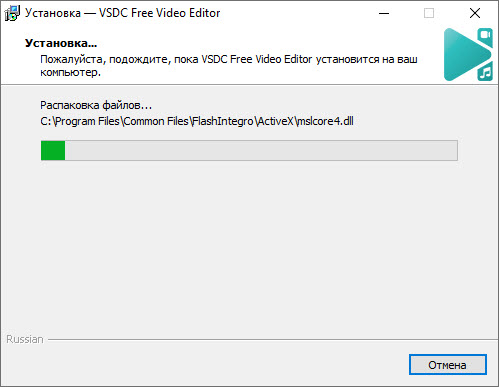
Готово. Установка завершена, и мы можем переходить к работе с нашей программой.
Инструкция по работе
Для того чтобы начать пользоваться приложением изначально следует запустить его. После этого делаем следующее:
- Выбираем режим работы. Для примера мы покажем, как работать с новым проектом. Активировать нужный пункт следует из главного меню. Далее нам потребуется заполнить информацию о проекте.
- После этого, что логично, необходимо добавить видео, которое мы будем обрабатывать. Для этого достаточно просто перетащить файл в окно программы.
- Выбрав один из эффектов, накладываем его на видео, а затем жмем кнопку «Применить параметры». В результате наш ролик попадет на таймлайн.
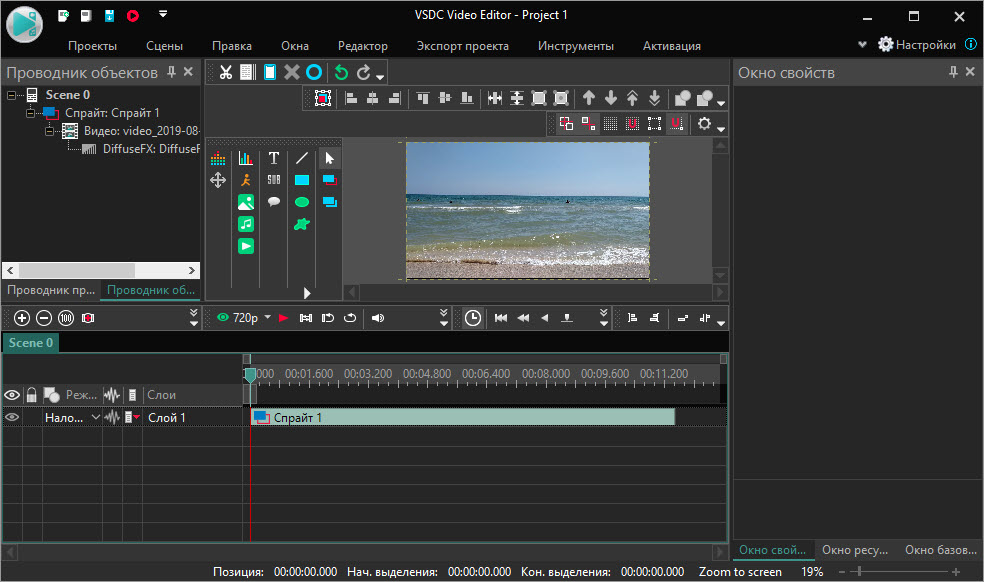
- Затем, используя все нужные инструменты, мы производим редактирование. Функций у данной программы настолько много, что описать даже половину из них, мы не успеем.
- Теперь необходимо экспортировать готовый результат. Для этого, воспользовавшись функционалом главного меню, выбираем пункт экспорта. Далее настраиваем кодек, папку сохранения, ширину, высоту и так далее.
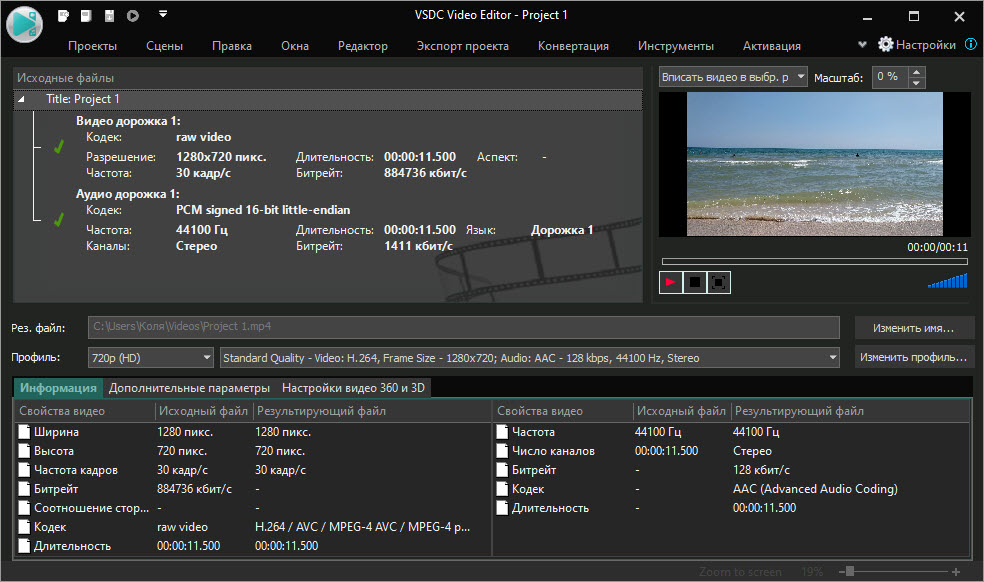
Нам останется только нажать кнопку начала экспорта и дождаться завершения конвертирования.
Удаление
Если мы захотим удалить программу, о которой сегодня говорили, необходимо перейти в панель управления Windows, выбрать там пункт удаления и, найти название приложения среди остального установленного софта, и сделать на нем правый клик мышью. В результате запустится контекстное меню, из которого нам нужно будет выбрать пункт удаления.
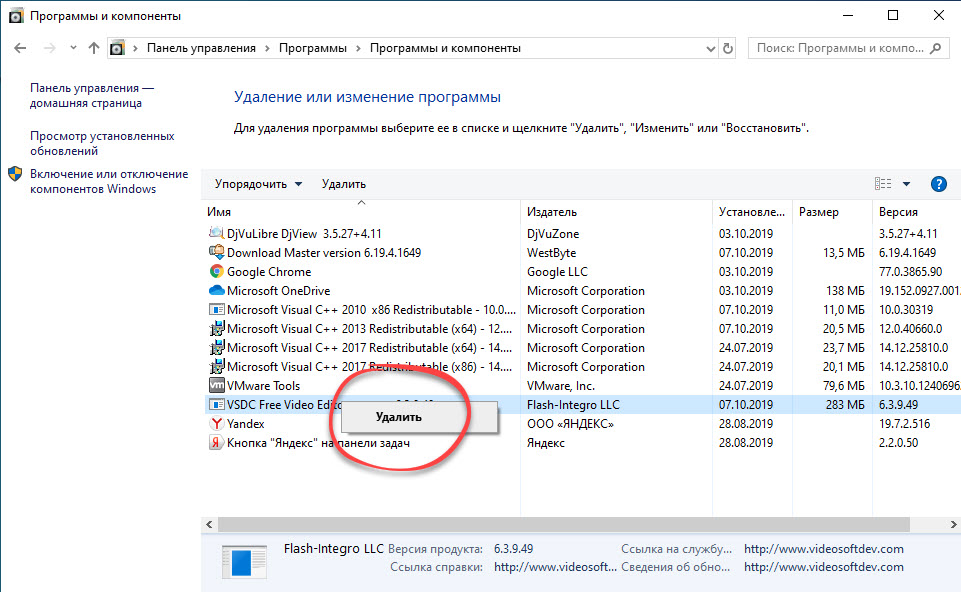
Достоинства и недостатки
Также нам обязательно необходимо рассмотреть сильные и слабые стороны программы VSDC Free Video Editor Pro.
- Наличие огромного количества видеоэффектов, применить каждый из которых можно всего в 1 клик.
- Поддержка видео в самом высоком разрешении, включая работу с 360VR.
- Присутствует так называемый режим наложения. Путем смешивания нескольких эффектов вы можете получить совершенно уникальный результат.
- Поддерживается работа с масками.
- Как и у профессиональных решений, тут мы можем использовать хромакей.
- Аудио в программе отображается в виде волны, что дает возможность определить точное положение громкости звука.
- Присутствует возможность вставки различных диаграмм и графиков.
- Поддержка всех существующих графических, аудио и видео форматов.
- Имеется стабилизация.
- К недостаткам можно отнести некоторую запутанность пользовательского интерфейса. Однако, если в вопросе разобраться, все встанет на свои места.
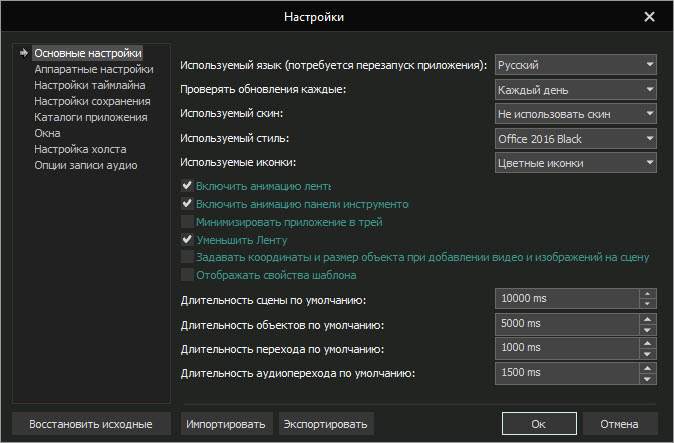
Большим преимуществом работы в данном видеоредакторе выступает алгоритм обработки видео. Он реализован в виде пошагового мастера, что делает процесс редактирования гораздо более удобным и быстрым.
Похожие приложения
Рассмотрим несколько приложений, напоминающих программу, о которой мы сегодня говорим. К ним можно отнести:
- ВидеоШОУ;
- Киностудия Windows;
- Movavi Video Editor;
- Программа ВидеоМОНТАЖ;
- Avidemux;
- VideoPad Video Editor;
- Lightworks;
- Adobe Premiere Pro;
- Pinnacle Studio.
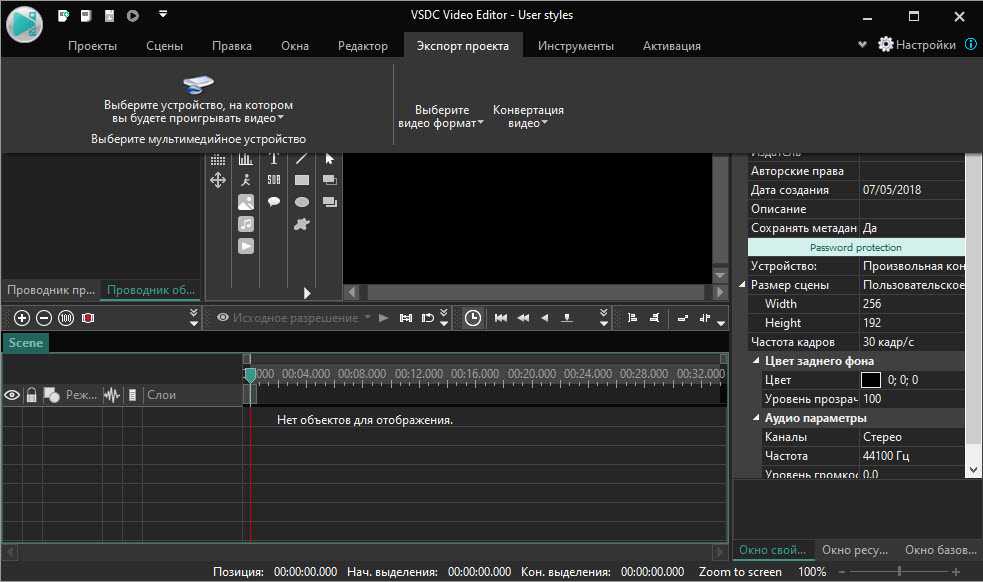
Каждое из этих приложений по-своему хорошо. Вы должны выбрать именно тот вариант, который больше всего нравится вам.
Системные требования
Для того чтобы данное приложение работало хорошо и не тормозило, необходимо чтобы ваш компьютер или ноутбук обладали похожими параметрами:
- Центральный процессор: X2 от 1.8 ГГц.
- ОЗУ: От 4 Гб.
- Видеокарта: NVIDIA GeForce 1050 и выше.
- Место на диске: от 300 Мб.
- Операционная система: Windows XP, 7, 8, 10.
Скриншоты
Для того чтобы вы, перед тем как скачаете программу, могли увидеть, как она выглядит, мы подготовили несколько скриншотов пользовательского интерфейса VSDC Free Video Editor Pro.
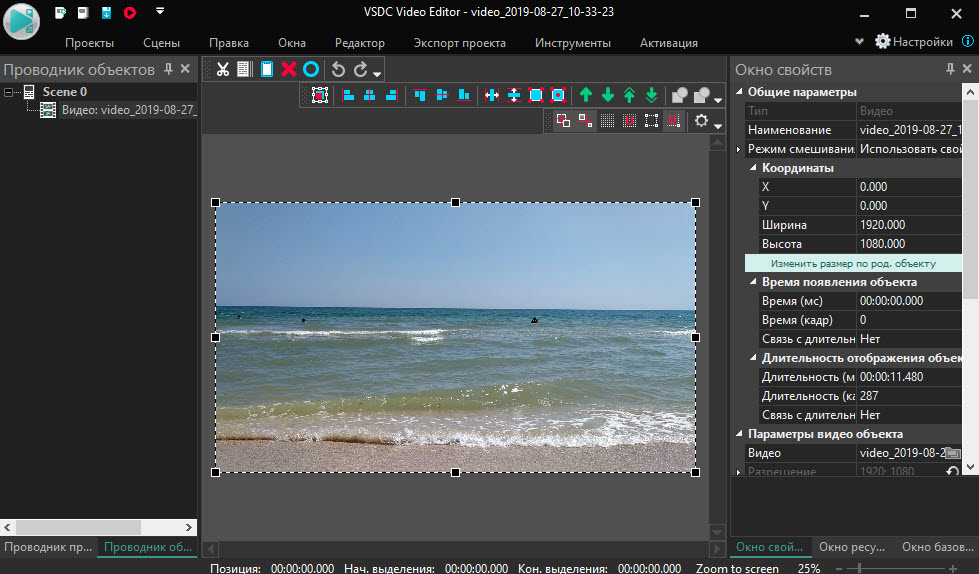
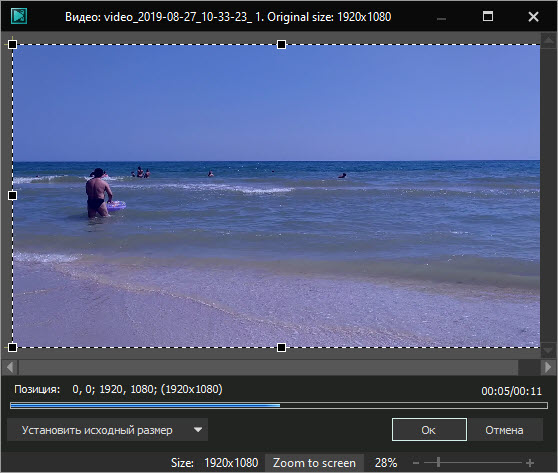
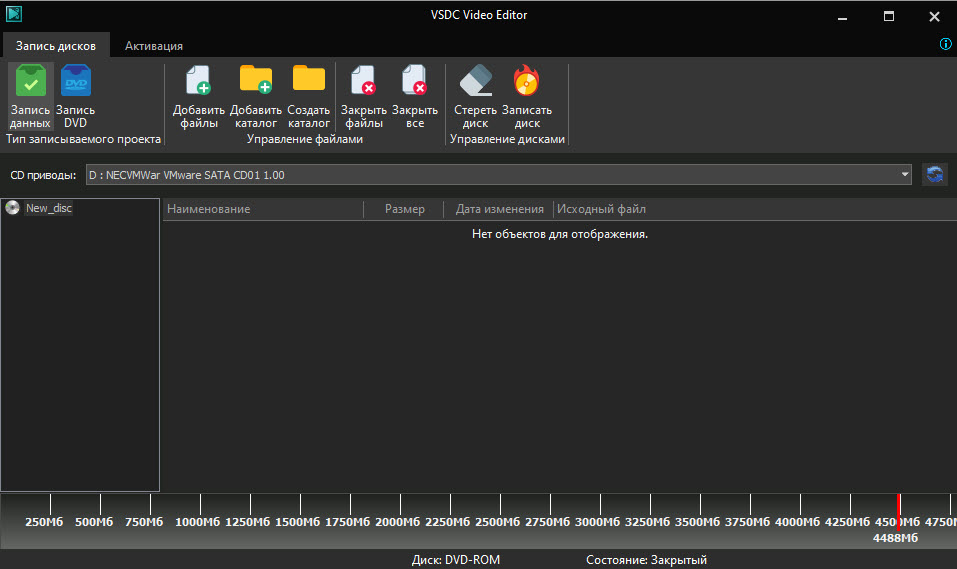
Ключ
Чтобы активировать программу, скачайте архив с установочным файлом и текстовым документом, в котором содержится лицензионный код активации. Дальше идем в главное меню (правая верхняя его часть) выбираем раздел активации и вводим полученный ключ. После этого программа сразу станет крякнутой.
Скачать
| Разработчик: | Flash-Integro LLC |
| Год выхода: | 2023 |
| Название: | VSDC Free Video Editor |
| Платформа: | Windows XP, 7, 8 или 10 X32/64 Bit |
| Язык: | Русский |
| Лицензия: | Лицензионный ключ активации в комплекте (Crack) |
| Размер: | 132 Мб |
В данном случае используется не Portable версия. Программу нужно устанавливать.
Понравилась статья? Поделиться с друзьями:

Вам также может быть интересно
В нашей сегодняшней статье речь пойдет об одном очень интересном видеоредакторе, особо не разбираясь

BSplayer Pro последней версии — очень популярный проигрыватель. Данное приложение представляет собой проигрыватель, который
Продолжая рассматривать тему видеоредакторов, в нашей сегодняшней статье мы опять поговорим о продукте от

Если вы хотите бесплатно скачать последний выпуск «Уральские пельмени» через торрент, вы попали туда,

Запись экрана 15
Данное приложение предназначено специально для отображения диагностической информации прямо во время игры. Играя, вы

Драйверы 0
DLL-файлы являются важными компонентами на компьютере, без которых функционирование игр и приложений было бы
Источник: fraps.pro
Как использовать Aiseesoft Video Editor
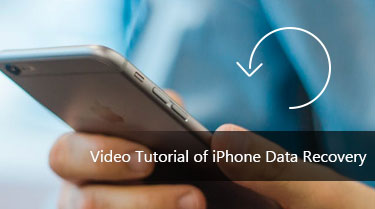
Aiseesoft Video Editor — лучшее бесплатное программное обеспечение для редактирования видео, предназначенное для редактирования видеофайлов на вашем компьютере с Windows и Mac. С помощью этого инструмента вы можете с легкостью вращать, обрезать, вырезать, добавлять водяные знаки к видео и наслаждаться большим количеством видеоэффектов в соответствии с вашими потребностями.
Mac OS X или выше 10.7
- Первые шаги
- Редактировать видео
- Редактировать аудио
1. Трехступенчатое руководство по использованию этого видеоредактора
Шаг 1. Выберите функцию редактирования вашего видео.

Шаг 2. Нажмите «Добавить файл», чтобы добавить медиа файлы в эту программу.
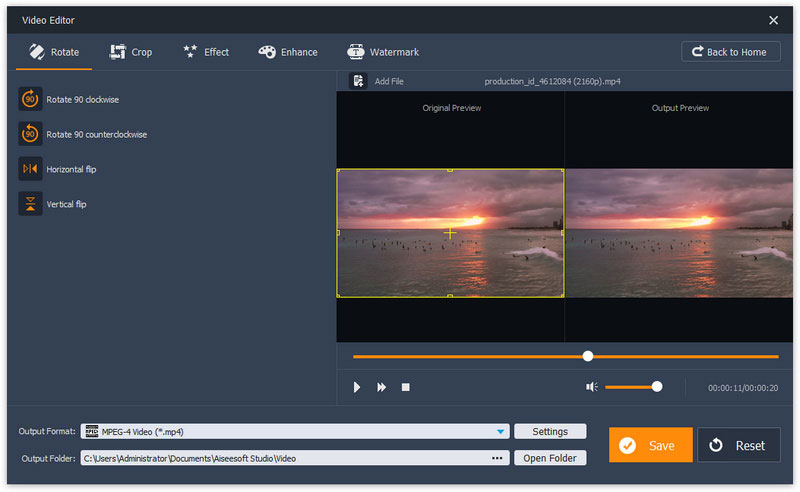
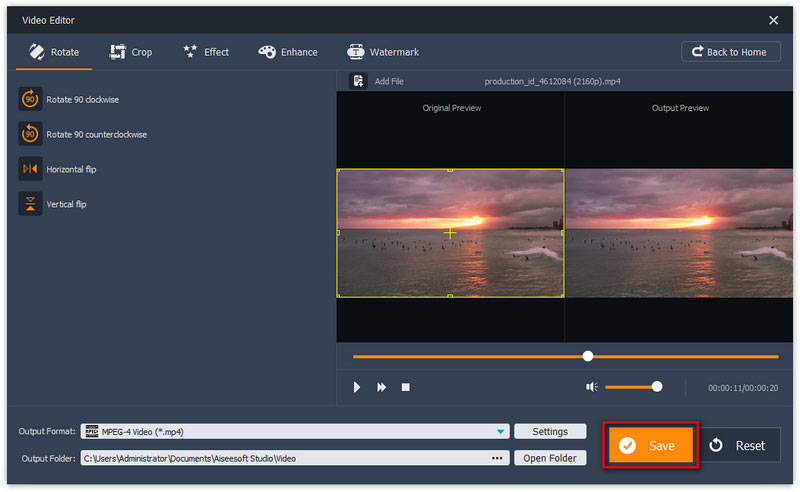
Шаг 3. Используйте функции редактирования, чтобы начать «Сохранить» это видео с эффектами редактирования.
2. Мощные функции редактирования
Нажмите «Повернуть», чтобы добавить свое боковое видео в эту программу. Затем вы можете вращать видео на 90 по часовой стрелке или на 90 против часовой стрелки. Исходя из вашей привычки, вы также можете перевернуть видео файлы по вертикали или по горизонтали.

Если вы хотите избавиться от раздраженного почтового ящика или хотите получить крупный план для вашего любимого видео, вы можете попробовать эту функцию обрезки.
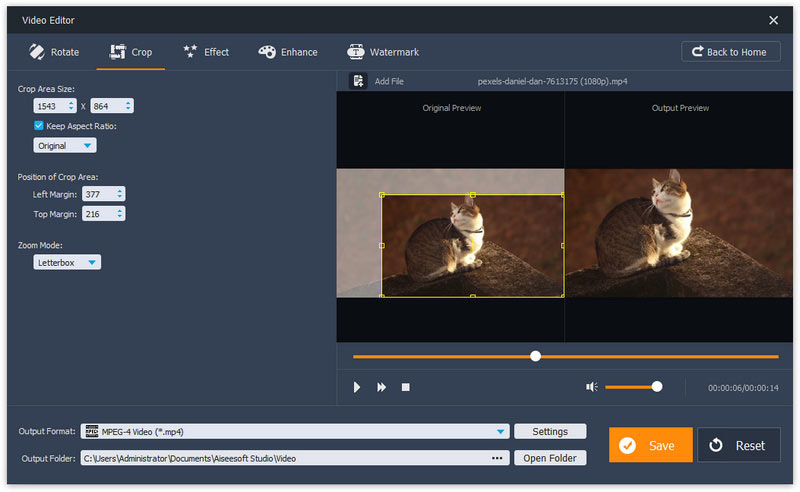
Здесь вы можете использовать эффекты для регулировки громкости видео или аудио. Для видео вы можете установить яркость, контрастность, насыщенность и оттенок. Для аудио вы можете уменьшить громкость звука, чтобы получить именно то, что вам нужно.

Basic Clip — бесплатная функция, которая позволяет обрезать видео. Но вы можете оставить или удалить выбранную часть для одного видео.

Расширенный клип является функцией лучше, чем основной клип. Здесь вы можете обрезать еще один видео или аудио файлы и поместить видео или аудио файлы в один в другом порядке.

Функция улучшения позволит вам улучшить качество видео четырьмя способами.
◆ Разрешение Upscale: эта функция позволит вам получить видео с более высоким разрешением из видео с более низким разрешением.

◆ Оптимизация яркости и контрастности: эта функция превосходит функцию эффектов, поскольку она позволяет автоматически настраивать видеоэффекты.
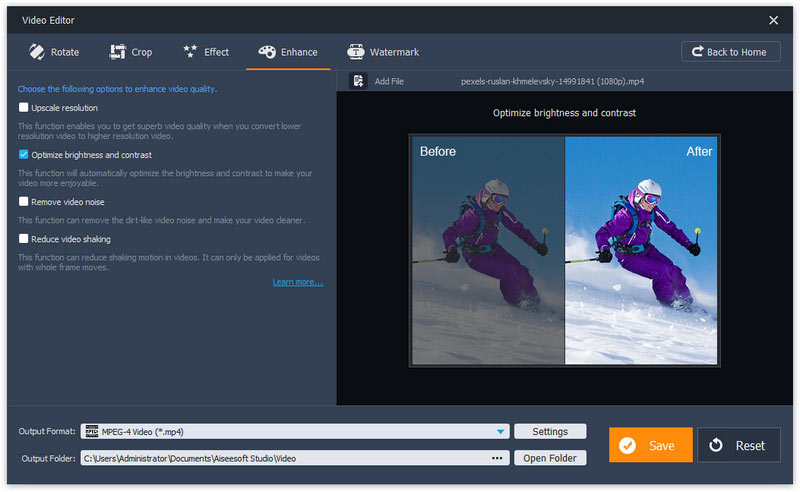
◆ Удаление видеошума: эту функцию можно использовать для удаления грязных носов на видео.
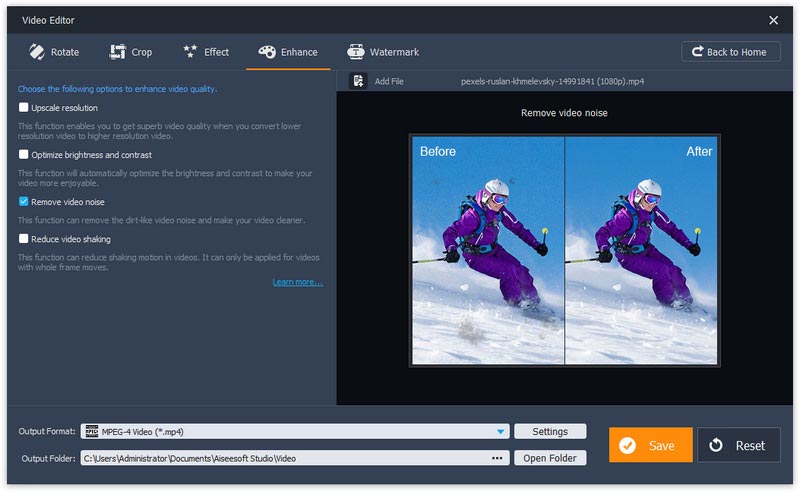
◆ Уменьшение дрожания видео: для дрожащего видео эта функция уменьшает дрожание видео при перемещении всего кадра.
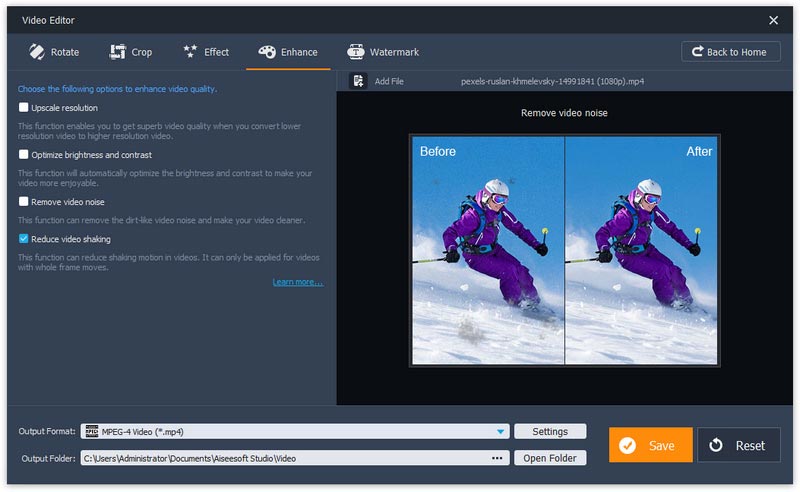
Видео / аудио столяр
Как и функция слияния, вы можете загрузить более одного видео или аудио файла для объединения медиа-файлов.
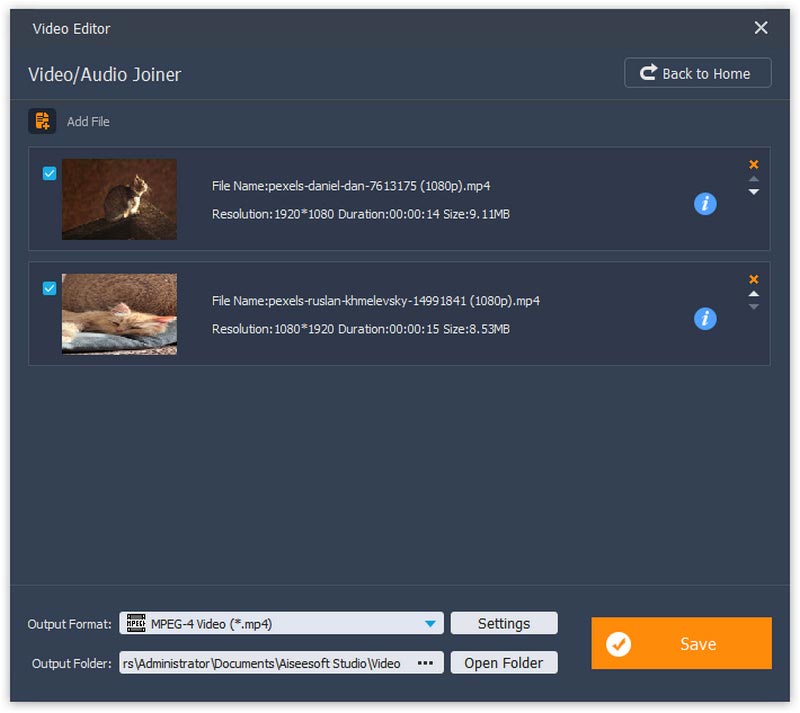
Добавить водяной знак
Хотите добавить свой особый знак на видео? Просто добавьте текст или изображение к видео для добавления водяных знаков.

Топ 10+ Бесплатный редактор видео для Windows 7/8/10 Какое лучшее бесплатное программное обеспечение для редактирования видео для пользователей Windows 10/8/7? Эта страница показывает вам 10 лучших программ для редактирования видео.
Опубликовано в Редактировать видео

Топ-10 лучших WAV-плееров для воспроизведения файлов WAV для Windows / Mac Эта статья рекомендует вам лучший WAV-плеер для ПК / Mac, который позволяет свободно воспроизводить WAV-файлы.
Опубликовано в Слушать аудио
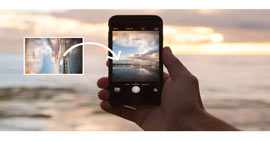
Как повернуть iPhone видео на iPhone / Windows / Mac Узнайте, как конвертировать HD-видео (MKV, TS, MTS, M2TS, TRP, TP, TOD) в DVD с помощью конвертера HD в DVD.
Опубликовано в Редактировать видео
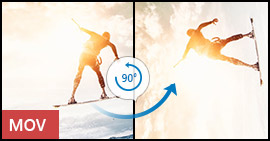
Как вращать файл MOV Хотите повернуть MOV файл? Научитесь вращать файл MOV или вращать фильм в этом посте.
Опубликовано в Редактировать видео
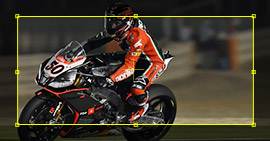
Самый простой учебник для увеличения видео Это самый простой учебник, в котором вы узнаете, как увеличить видео, чтобы получить крупный план или избавиться от нарушенных черных краев в видеофайле.
Опубликовано в Редактировать видео

AVS Video Editor и лучшие альтернативы для редактирования видео Что такое AVS Video Editor? Эта статья знакомит вас с лучшим редактором AVS Video Editor и другими альтернативами для удобного редактирования видео.
Опубликовано в Редактировать видео
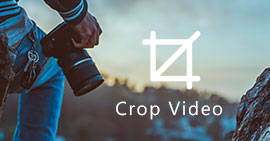
Топ 6 приложений для вырезания / обрезки / кадрирования видео на iPhone Как обрезать видео на iPhone? Эта статья знакомит вас с 6 лучшими приложениями для обрезки видео, чтобы легко обрезать / обрезать / обрезать видео на iPhone.
Опубликовано в Видео
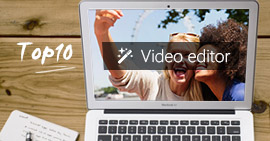
10 лучших бесплатных программ для редактирования видео в Mac OS X в 2021 году В этой статье вы познакомитесь с 10 лучшими бесплатными видеоредакторами для Mac и узнаете, как создавать и редактировать видео / фильмы на Mac с помощью бесплатного программного обеспечения для редактирования видео.
Опубликовано в Редактировать видео

Копировать DVD или конвертировать видео с помощью HandBrake для Mac Как использовать HandBrake для Mac (macOS Sierra) для копирования DVD в цифровые видеофайлы или конвертирования видео для воспроизведения на Mac, iPhone x / 8/7 / 6S, iPad Air и т. Д.? Прочитайте этот обзор и учебник по HandBrake для Mac.
Опубликовано в BD / DVD

MOV-Have MOV Editor для Windows и Mac Выберите лучший редактор MOV в верхнем списке редактора MOV, чтобы легко редактировать файлы MOV на компьютерах Windows и Mac.
Опубликовано в Редактировать видео

Лучший лучший MP4 Cutter для вас, чтобы вырезать / обрезать MP4 видео файл Какой самый лучший MP4 Cutter? Кажется, это не так легко найти, но эта статья покажет вам очень хороший MP4 Cutter.
Опубликовано в Редактировать видео
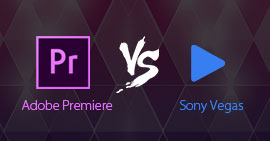
Sony Vegas VS Adobe Premiere, что хорошо для вас Sony Vegas VS Adobe Premiere, какая из них лучше? В поисках лучшего видеоредактора вы можете узнать больше о Sony Vegas и Adobe Premiere. Прочитайте эту статью.
Опубликовано в Редактировать видео

Лучший трейлер Maker для Windows / Mac Ищете хорошего производителя трейлеров, чтобы сделать трейлер фильма? Эта статья знакомит с лучшим производителем трейлеров.
Опубликовано в Конвертировать видео
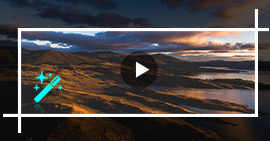
Обзор платного и бесплатного редактирования видео 2017 Попробуйте найти отличный видеоредактор для редактирования ваших видеоклипов, как профессиональный? Прочтите эту статью и найдите подходящее программное обеспечение для редактирования.
Опубликовано в Редактировать видео

Top Video Flip App, чтобы свободно переворачивать или вращать видео Как перевернуть видео? Эта статья знакомит вас с лучшими приложениями для переворачивания видео на iPhone / Android / Windows / Mac.
Опубликовано в Редактировать видео
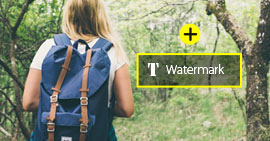
Watermark App / Maker: добавление водяных знаков в видео с легкостью Ищете лучшего производителя водяных знаков? В этой статье представлены несколько лучших бесплатных приложений водяных знаков для ПК, которые помогут легко добавлять водяные знаки в видео.
Опубликовано в Редактировать видео

WeVideo — видеоредактор для облегчения жизни Что такое WeVideo? Как скачать / войти / использовать WeVideo? Каковы конкуренты или альтернативы WeVideo? Все вопросы будут обсуждаться здесь.
Опубликовано в Редактировать видео
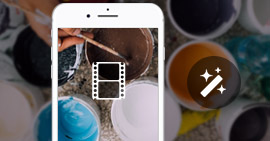
Три способа редактирования видео / видео на iPhone Хотите редактировать видео / видео на iPhone? Вы можете узнать, как обрезать / обрезать видео на iPhone и обмениваться / редактировать видео на iPhone в этом посте.
Опубликовано в Редактировать видео

Файл WLMP — Как конвертировать / воспроизводить / редактировать видео WLMP бесплатно Что такое файл WLMP? Как конвертировать WLMP в MP4 / MOV / FLV / MP3 / AVI и т. Д.? Какой лучший WLMP-видео плеер или редактор? Вопросы, связанные с WLMP, будут обсуждаться здесь.
Опубликовано в Конвертировать видео
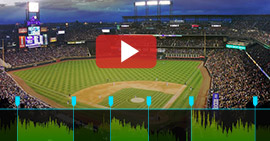
Как разделить большое видео на маленькие части, используя лучший видео-сплиттер Как легко разделить большой фильм на маленькие части? В этой статье представлен лучший разделитель видео, который поможет вам разделить видео на Windows / Mac.
Опубликовано в Редактировать видео

Как использовать программное обеспечение наложения видео для создания эффекта «картинка в картинке» Узнайте, как сделать эффект «картинка в картинке» с помощью наложенного видеоредактора, и найдите бесплатные эффекты наложения видео и шаблон здесь.
Опубликовано в Редактировать видео
[Решено] Топ 10 Аудио редактор Обзор Какой лучший аудиоредактор среди программного обеспечения для редактирования видео онлайн, аудиоредактора Windows / Mac, бесплатного редактора звука и т. Д.? Прочитайте обзор, чтобы выбрать лучший.
Опубликовано в Редактировать аудио
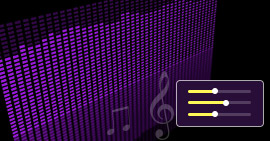
DFX Audio Enhancer VS Бесплатный редактор аудио VS Breakaway Audio Enhancer, какой из них лучше Каков лучший усилитель звука для удовольствия? Прочтите этот пост, чтобы получить лучшее из DFX Audio Enhancer, Free Audio Editor и Breakaway Audio Enhancer.
Опубликовано в Конвертировать аудио
Источник: ru.aiseesoft.com